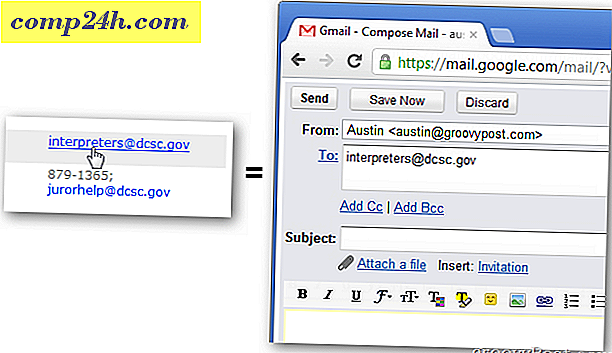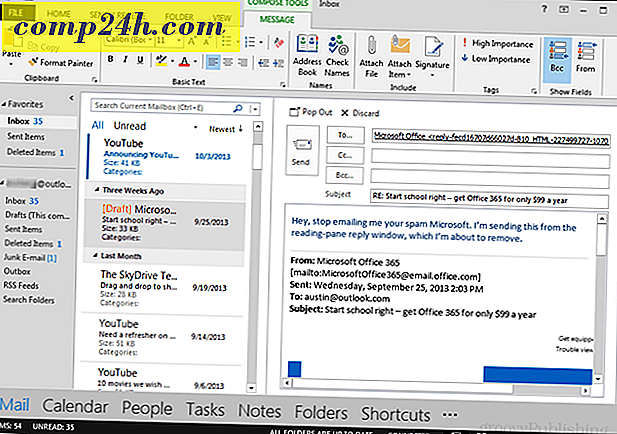Del nettverksforbindelsen med Hyper-V i Windows 10
Tidligere viste vi deg hvordan du bruker Hyper-V, bare tilgjengelig i Windows 10 Pro; å sette opp en virtuell maskin med en annen kopi av Windows. Jeg trengte nylig å utføre litt testing, men skjønte at jeg ville trenge Internett for at dette skulle fungere. Dessverre er Hyper-V-er uten nettverksstøtte ikke virkelig intuitiv. Det kan gjøres, men er litt involvert. For å dele datamaskinens Internett-tilkobling med en Hyper-V virtuell maskin, må du sette opp en virtuell bryter via Internett-tilkoblingen. I denne artikkelen viser vi deg hvordan du gjør det.
Del nettverksforbindelsen din med en Hyper-V Virtual Machine
Hvis du ikke allerede har en virtuell maskinoppsett, sjekk ut vår forrige artikkel for instruksjoner. Hvis du allerede gjør det, fortsett å starte Hyper-V-lederen. Velg din virtuelle maskin, og klikk deretter Virtual Switch Manager under Handlinger-panelet.
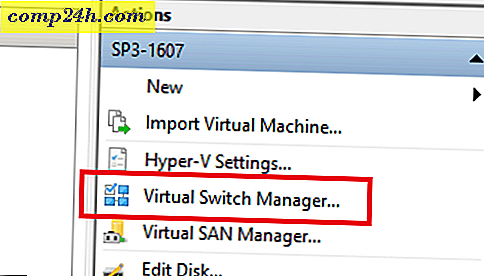
Velg Ny virtuell nettverksbryter, velg Intern, og klikk deretter Opprett virtuell bryter.

Skriv inn et navn for bryteren din og velg deretter Intern. Klikk på Bruk deretter OK.

Velg din virtuelle maskin, og klikk deretter Innstillinger under Handlinger-panelet.

Velg kategorien Legg til maskinvare, velg Legacy Network Adapter, og klikk deretter Add.

Klikk i listen Virtuell svitsj, velg deretter forbindelsen som er opprettet tidligere, min er Groovy Connect. Klikk på Bruk deretter OK.

Høyreklikk på nettverksikonet i tilkoblingsikonet i varslingsområdet, og klikk deretter Nettverks- og delingssenter . Der vil du se din nylig opprettede forbindelse.

I samme vindu, klikk på Endre adapterinnstillinger, velg nettverksforbindelsen din via hvilken datamaskinen kobles til Internett. Høyreklikk tilkoblingen, klikk Egenskaper, velg kategorien Deling og merk av i boksen Alle andre nettverksbrukere kan koble til via denne datamaskinens Internett-tilkobling.

Du bør nå ha Internett opprettet i din virtuelle maskin. Dette fungerer enten du bruker en kablet eller trådløs tilkobling.

Hvis du kjører en annen utgave, for eksempel Windows 10 Home, kan du bruke en tredjeparts virtuell maskinverktøy, for eksempel Oracle VirtualBox. VirtualBox håndterer nettverksdelen av konfigurering og deling av Internett-tilkoblinger mye lettere.